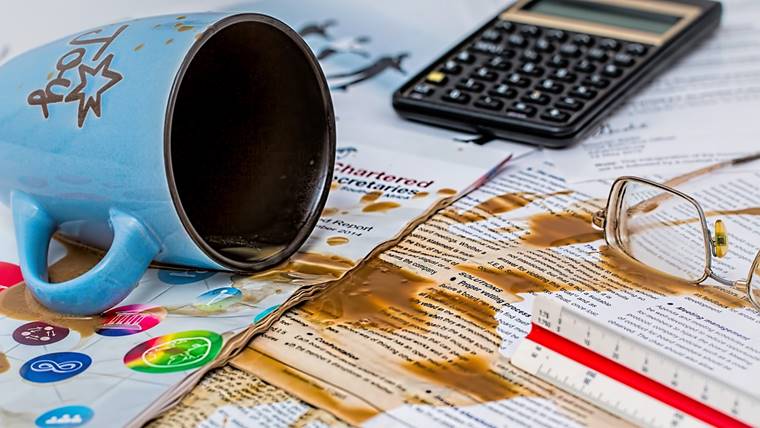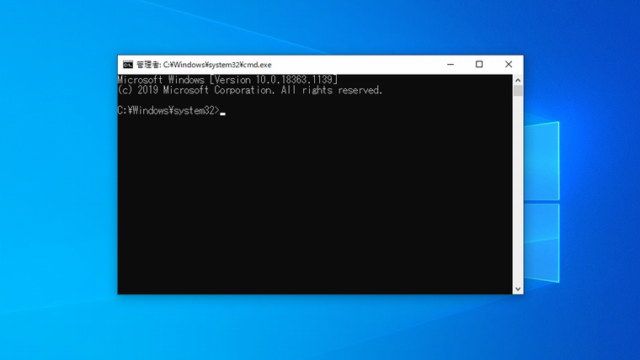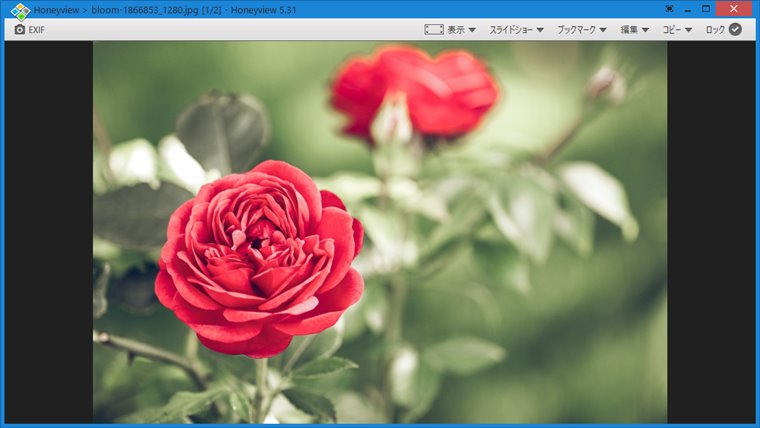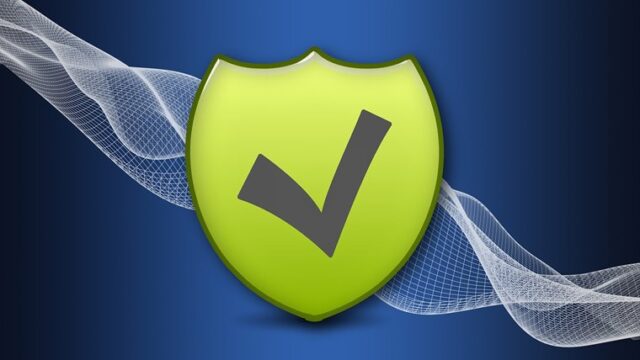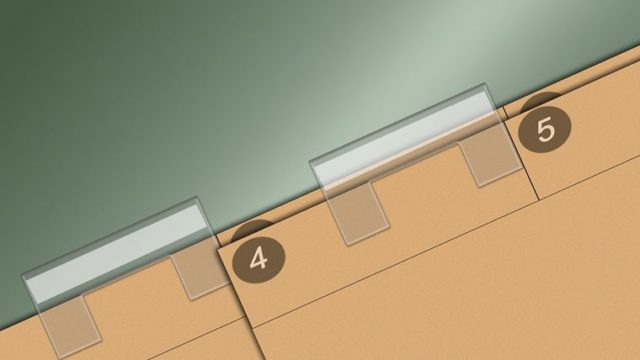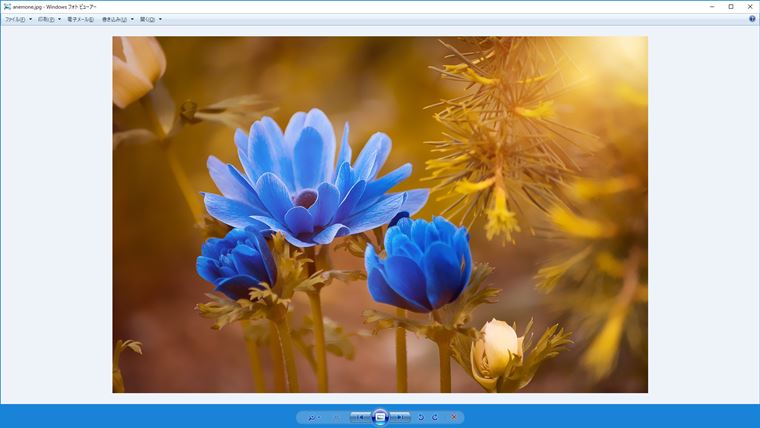Windows10でWindows Updateの大型アップデート実行の際に、「セットアップを正しく開始できませんでした。PCを再起動して、Windows10セットアップを再実行してください。」というエラーでアップデートが進まないことがあります。
仕事でwindows10のWindows Update作業を100台以上実施しましたが、このエラーは初めてだったのでちょっと驚きました。
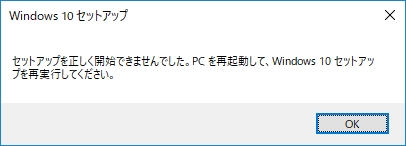
どーも、Laurel(ローレル)です。
解決方法も簡単なので、今回はサクッと紹介します。
「セットアップを正しく開始できませんでした。~」が発生した状況
このエラーが発生した状況は以下のとおりです。
- OS:Windows10 Pro 64bit
- バージョン:1709
- ドメイン:参加
- アップデート方法:ISOイメージ(DVD)から実施
- 1709から1903へのアップデート中
エラーの解決方法
最初は指示どおりPCを再起動してもう一度実行すればエラーは出なくなるのかなと思っていたのですが、またエラーになってしまいました。
ということで、ウェブ上で調べてみたところ、システムドライブ(多くの場合はCドライブ)の直下にある「$WINDOWS.~BT」フォルダを削除すればいいとのことでこれを削除します。Windows Updateの大型アップデートに関連するフォルダのようです。
「$WINDOWS.~BT」は隠しフォルダなので、見つからない場合は「表示」メニューの「隠しファイル」にチェックを入れると出てきます。
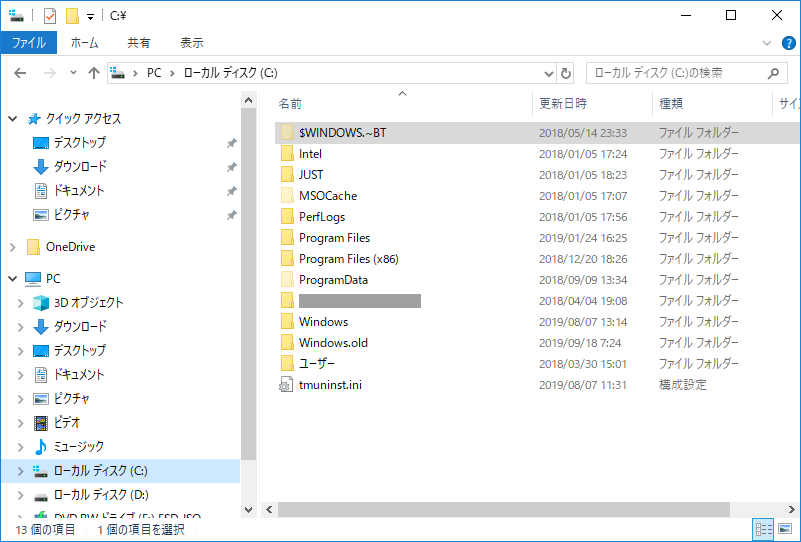
上図のように出てきたらこのフォルダを削除します。私は普通に「Delete」で削除してごみ箱も空にする方法で削除しました。
その後、念のためPCを再起動して再度DVDからWindows Updateを実行して今度は問題なくアップデートが完了しました。
まとめ
Windows Update中にエラーがあると、その後Windowsが正常に起動しなくなるんじゃないかと冷や冷やすることもありますが、今回のエラーはまだアップデート(インストール)は始まっていなかったのでその心配もありませんでした。
同じエラーが出ている方の参考になれば幸いです。